كيفية التقاط لقطة شاشة على كمبيوتر محمول من نوع Acer
ماذا تعرف
- صحافة شاشة الطباعة (غالبًا ما يتم اختصاره كـ PrtSc) لحفظ لقطة شاشة في حافظة Windows.
- يستخدم Windows + شاشة الطباعة لحفظ لقطة شاشة كملف صورة.
- نظام التشغيل Windows + Shift + S سيفتح أداة القطع ، وهو تطبيق يتيح لك التقاط جزء فقط من شاشتك.
إليك كيفية التقاط لقطة شاشة على كمبيوتر محمول من نوع Acer.
لقطة شاشة على كمبيوتر محمول من نوع Acer مزود بشاشة طباعة
يمكنك التقاط لقطة شاشة بالضغط على شاشة الطباعة زر على لوحة مفاتيح الكمبيوتر المحمول. عادة ما توجد في صف الوظيفة ويمكن اختصارها كـ PrtSc.
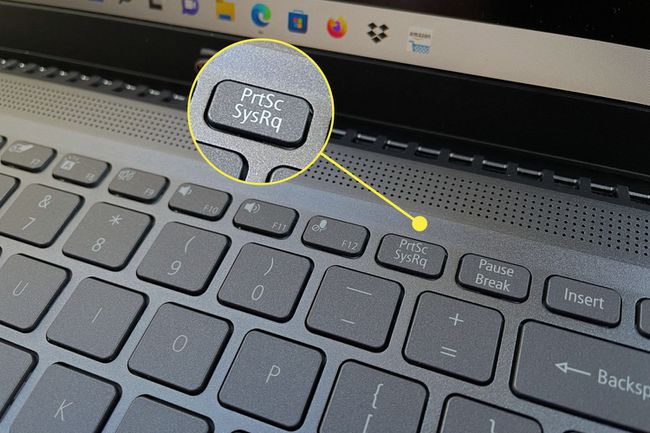
ستحفظ Print Screen لقطة شاشة في ملف حافظة Windows. يمكنك بعد ذلك لصقها في التطبيقات أو صفحات الويب باستخدام السيطرة + V..
ستعمل Print Screen أيضًا على حفظ لقطة شاشة في مايكروسوفت ون درايف إذا كان التطبيق مثبتًا لديك ومنحه الإذن بالتقاط لقطات شاشة. بشكل افتراضي ، سيطلب التطبيق الإذن في المرة الأولى التي تستخدم فيها Print Screen مع تثبيت OneDrive.
لقطة شاشة على كمبيوتر محمول من نوع Acer يعمل بنظام Windows + Print Screen
لحفظ ملف بدلاً من وضعه في الحافظة ، اضغط على Windows + شاشة الطباعة. سيؤدي هذا إلى حفظ لقطة شاشة في هذا الكمبيوتر \ الصور \ لقطات الشاشة.
لقطة شاشة على كمبيوتر محمول من نوع Acer باستخدام أداة القص
إذا كنت تحتاج فقط إلى جزء من الشاشة ، فاستخدم أداة القص. وإليك كيف يعمل.
تم إصدار أحدث إصدار من أداة القطع لنظام التشغيل Windows 11 في شتاء عام 2021. يحتوي Windows 10 على أداة مشابهة تسمى Snip & Sketch. تعمل الإرشادات أدناه أيضًا مع Snip & Sketch.
-
افتح ال ابدأ في Windows قائمة.
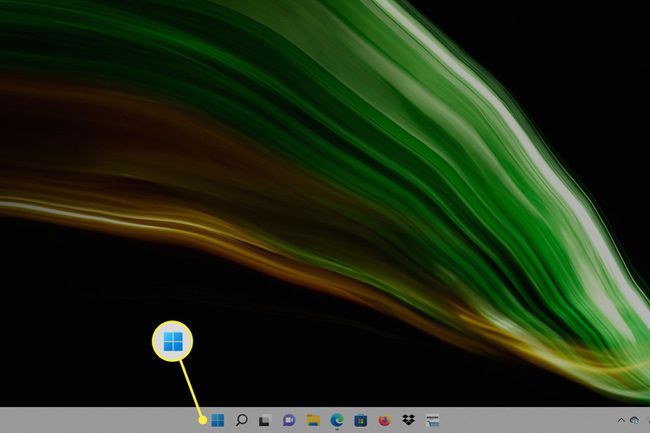
-
مقبض كل التطبيقات.
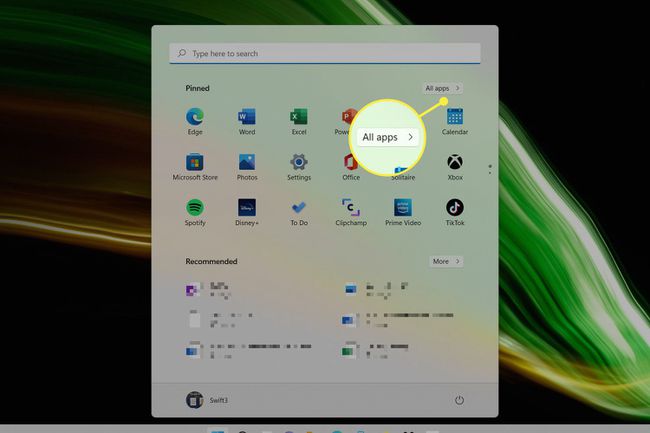
-
انتقل إلى أداة القص وافتحه. قائمة التطبيقات أبجدية ، لذا فإن أداة القطع عادة ما تكون قريبة من النهاية.
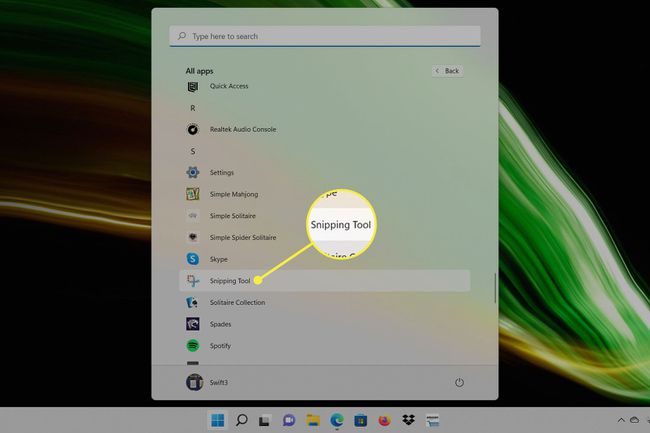
-
مقبض جديد لبدء لقطة شاشة جديدة.
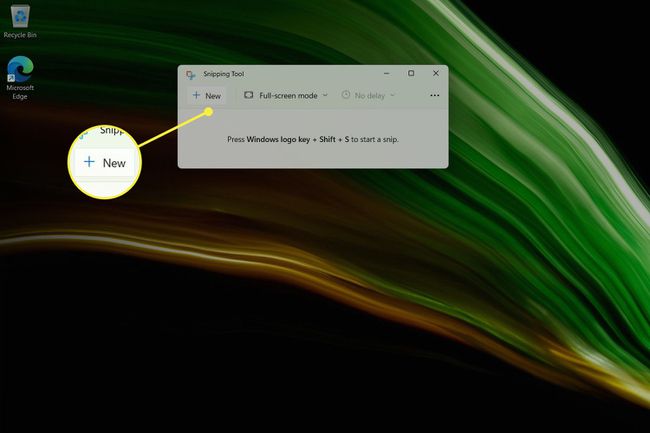
توفر أداة القطع أوضاع لقطة شاشة متعددة تتيح لك التقاط منطقة معينة فقط أو نافذة معينة أو الشاشة بأكملها.
يتم حفظ لقطات الشاشة في حافظة Windows. تعمل أداة القطع أيضًا كمحرر للصور ، بحيث يمكنك لصق لقطة الشاشة في التطبيق باستخدام السيطرة + V. ثم اضغط على حفظ باسم لحفظه.
لقطة شاشة على كمبيوتر محمول من نوع Acer يعمل بنظام Windows + Shift + S.
بدلاً من ذلك ، يمكنك استدعاء أداة القطع بالضغط على نظام التشغيل Windows + Shift + S. سيؤدي هذا إلى تجاوز الشاشة الرئيسية للتطبيق وتشغيله مباشرة لالتقاط لقطة شاشة.
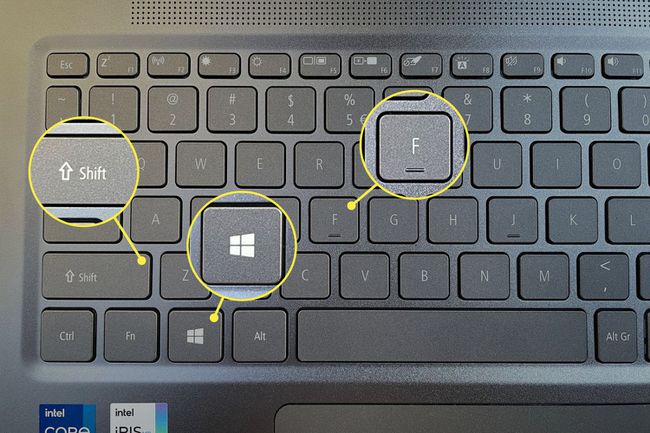
أين يتم حفظ لقطات الشاشة على كمبيوتر محمول من نوع Acer؟
باستخدام شاشة الطباعة زر أو أداة القطع ستحفظ لقطة شاشة في حافظة Windows. هذا لا يحفظ لقطة الشاشة في ملف ، لذلك ستحتاج إلى لصق لقطة الشاشة في تطبيق تحرير الصور وحفظها.
يمكن لمستخدمي Microsoft OneDrive تشغيل ميزة من شأنها حفظ نسخة من لقطات الشاشة الملتقطة باستخدام Print Screen في OneDrive. يتم حفظ لقطة الشاشة كملف PNG في OneDrive \ Pictures \ Screenshots.
Windows + شاشة الطباعة سيحفظ لقطة شاشة إلى ThisPC \ Pictures \ Screenshots كملف ملف صورة PNG.
التعليمات
-
كيف يمكنني التقاط لقطة شاشة على كمبيوتر محمول من HP؟
ستستخدم نفس أوامر لوحة المفاتيح لـ التقط لقطة شاشة على كمبيوتر محمول من HP. يمكنك أيضًا استخدام Snip & Sketch.
-
كيف يمكنني التقاط لقطة شاشة على كمبيوتر محمول من Dell؟
أجهزة كمبيوتر Dell المحمولة لديك أيضًا مفتاح Print Screen، ولكن قد تحتاج إلى القيام بشيء مختلف بناءً على النموذج. تضع بعض الإصدارات Print Screen على المفتاح F10 ، مما يعني أنه قد يتعين عليك الاحتفاظ بها الجبهة الوطنية أثناء الضغط عليه.
